Tallenna videota, ääntä, pelaamista ja web-kamera tallentaaksesi arvokkaita hetkiä helposti.
Neljä parasta Skyrim-tallenninta jokaiseen eeppiseen taisteluun [Vaiheet]
Lohikäärmeiden tappamisesta raunioiden tutkimiseen, Skyrimin maisemat ovat jakamisen arvoisia. Mutta miten ikuistat nämä eeppiset hetket? Vastaus piilee Skyrim-äänitallentimessa. Olipa kyseessä sitten henkilökohtaiseen kokoelmaan tarkoitettu musiikki tai suoratoisto yleisölle, tämä artikkeli auttaa sinua tallentamaan Skyrimiä neljällä tallennustyökalulla. Katso alta nämä vaihtoehdot ja vertaile niiden ominaisuuksia ja suorituskykyä, jotta löydät täydellisen kumppanin Skyrim-äänitysmatkallesi.
Opasluettelo
Top 1. 4Easysoft-näytöntallennin - Tallenna Skyrim-pelin kulku sujuvasti ja laadukkaasti Top 2. Bandicam - Ennätyksellisen korkea FPS Skyrim-pelikokemus minimaalisella suorituskykyvaikutuksella Top 3. OBS Studio - Monipuolinen pelitallennus laajoilla mukautusmahdollisuuksilla Top 4. NVIDIA ShadowPlay - Tallenna ja jaa parhaat Skyrim-hetkesi helpostiTop 1. 4Easysoft-näytöntallennin - Tallenna Skyrim-pelin kulku sujuvasti ja laadukkaasti
Oletko koskaan halunnut tallentaa Skyrim-seikkailusi vaivattomasti? 4Easysoft Screen Recorder pyrkii tekemään unelmastasi totta. Käyttäjäystävällisen käyttöliittymän ja ohjainten ansiosta, vaikka olisit uusi pelien tallentamisessa, tunnet olosi kotoisaksi. Sen Game Recorder tukee sujuvaa ja viiveetöntä suorituskykyä ja tarjoaa vain korkealaatuisia tallenteita, joten katsojamme kokevat Skyrimin kauneuden aivan kuten sinäkin. Pelkän tallennuksen lisäksi tämä Skyrim-tallennin mahdollistaa web-kamerasi päällekkäisnäkymän, jolla näet eeppiset reaktiosi eeppisiin lohikäärmetaisteluun. Jos siis haluat sujuvan ja korkealaatuisen tallennuskokemuksen, 4Easysoft saattaa olla uusi paras ystäväsi.

Helppokäyttöinen Skyrim-tallennin eeppisten kohokohtien nopeaan tallentamiseen.
Käyttää suorittimen ja näytönohjaimen kiihdytystä, tallentaa ilman viivettä ja vain korkealaatuisesti.
Mukautetut pikanäppäimet helppoon käynnistämiseen, keskeyttämiseen, jatkamiseen, pysäyttämiseen ja kuvakaappausten ottamiseen.
Vie pelitallenteet haluamassasi muodossa, esim. MP4, MOV, MKV, GIF jne.
100% suojattu
100% suojattu
Vaihe 1Kun olet aloittanut 4Easysoft Screen Recorder, valmistele Skyrim-peli ja valitse sitten ”Pelitallennin”-painike pääkäyttöliittymässä.

Skyrim-tallennin tunnistaa pelin, ja jatkaaksesi napsauta ”Valitse peli” -painiketta ja valitse Skyrim-ikkuna. Ota ”Verkkokamera”-kytkin käyttöön, jos haluat lisätä kasvokameran reaktioitasi varten; ota ”Mikrofoni”-kytkin käyttöön lisätäksesi ääniä pelin aikana.

Vaihe 2Tallenna napsauttamalla “OK”-painiketta. Siirry “Asetukset”-painikkeeseen säätääksesi tärkeitä asetuksia, kuten kuvataajuutta, laatua ja muita.

Kun olet valmis, napsauta “REC”-painiketta tai käytä “Ctrl + Alt + R” -näppäimiä, niin lähtölaskenta alkaa. Aloita Skyrim-pelisi nyt.

Vaihe 3Jos olet valmis, napsauta “Pysäytä”-painiketta tai paina samoja pikanäppäimiä uudelleen. Tässä esikatselussa voit katsoa Skyrim-tallennetta ja tarkistaa, onko siinä ylimääräisiä osia, jotka sinun on leikattava pois. Napsauta “Tallenna”-painiketta viedäksesi Skyrim-tallennuksen.

Top 2. Bandicam - Ennätyksellisen korkea FPS Skyrim-pelikokemus minimaalisella suorituskykyvaikutuksella
Tiedät, että Skyrimissä lagailu on pahinta, varsinkin henkeäsalpaavissa hetkissä, ja Bandicam ymmärtää tämän vaivan. Ohjelman avulla voit minimoida pelisi suorituskykyyn kohdistuvat vaikutukset ja tallentaa korkean FPS:n pelattavuutta menettämättä sujuvaa ja mukaansatempaavaa toimintaa. Halusitpa sitten esitellä nopeita juoksutaitojasi tai jakaa suosikkikokoonpanojasi, tämä Skyrim-tallennin tarjoaa sen. Lisäksi sen käyttöliittymä on intuitiivinen, joten aloittelijoiden on helppo päästä alkuun. Jos olet tosissasi korkean FPS:n pelien tallentamisesta, Bandicam on hintansa arvoinen.
Vaihe 1Käynnistä Bandicam tietokoneellasi. Napsauta sitten "Alaspäin osoittavaa nuolta" valitaksesi tallennettavan näytön alueen, esimerkiksi "Suorakulmio näytöllä". Valitse sitten "Pelin tallennus" -tilapainike, niin näet vihreän numeron näytöllä.
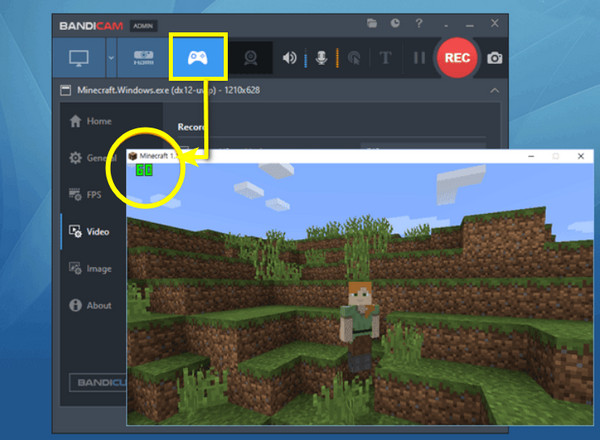
Vaihe 2Kun olet valmis, napsauta “REC”-painiketta tai käytä “F12”-näppäintä. Aloita Skyrim-pelisi, niin näet, kuinka vihreä numero muuttui punaiseksi.
Vaihe 3Jos olet valmis, napsauta ”Pysäytä”-painiketta. Missä Skyrim-tallentimen tiedosto sijaitsee? Tarkista tallennettu video työkalupalkin ”Avaa tulostuskansio” -kohdasta.
Top 3. OBS Studio - Monipuolinen pelitallennus laajoilla mukautusmahdollisuuksilla
Skyrim-seikkailijalle, joka vaatii täydellistä hallintaa, OBS Studio on täydellinen työkalu. Se ei ehkä ole suoraviivaisin vaihtoehto, mutta kun olet oppinut sen käytön, voit nauttia sen muokkausmahdollisuuksista. Mukautetuista asetteluista ja päällekkäisistä elementeistä edistyneisiin ääniasetuksiin, tämä Skyrim-tallennin mahdollistaa ammattimaisen sisällön luomisen, mikä tekee siitä sisällöntuottajien ja striimaajien suosikin. Haluatko suoratoistaa Skyrim-peliäsi? OBS tarjoaa sinulle ratkaisun. Niille, jotka haluavat avata tallennusmahdollisuuksia, tämä työkalu on kokeilemisen arvoinen.
Vaihe 1OBS:n päänäytössä napsauta "Lisää"-painiketta "Kohtaukset"-kohdasta luodaksesi uuden kohtauksen ja nimeäksesi sen haluamallasi nimellä. Siirry sitten "Lähteet"-kohdan "Lisää"-painikkeeseen ja pyri "Pelien kaappaus"-kohtaan. Valitse "Kaappaus tiettyyn ikkunaan" ja valitse Skyrim.
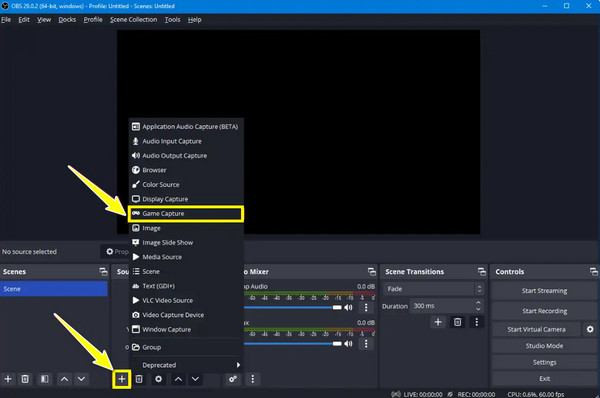
Vaihe 2Jälkeenpäin voit säätää joitakin tärkeitä asetuksia kohdassa ”Asetukset” ja siirtyä sitten ”Video”- ja ”Ääni”-välilehdille. Kun olet valmis, napsauta ”Aloita tallennus” -painiketta aloittaaksesi pelin tallentamisen.
Vaihe 3Käynnistä Skyrim nyt. Kun olet valmis, napsauta myöhemmin “Lopeta tallennus” -painiketta, niin tallennettu video tallennetaan ennalta määritettyyn kansiopolkuun. Näin tallennat Skyrimin OBS:n avulla!
Top 4. NVIDIA ShadowPlay - Tallenna ja jaa parhaat Skyrim-hetkesi helposti
NVIDIA ShadowPlayn avulla sinun ei tarvitse huolehtia siitä, että Skyrimissä jotain mahtavaa jäisi huomaamatta. Tämä Skyrim-tallennin on integroitu suoraan NVIDIA-näytönohjaimiin ja sen avulla voit automaattisesti tallentaa ja jakaa parhaat pelikohokohdat! Se on helppokäyttöinen; paina vain pikanäppäintä, ja ShadowPlay tallentaa viimeisimmän kuvamateriaalin. Voit ajatella sitä henkilökohtaisena kohokohtakelana taustalla. ShadowPlay mullistaa kaikki pelikohokohdat nopeaan ja helppoon tallentamiseen.
Vaihe 1Aloita avaamalla GeForce Experience, siirry sitten "Asetukset"-kohtaan ja ota käyttöön "Pelin sisäinen peittokuva" -vaihtoehto. Paina "Alt + Z" -näppäimiä avataksesi peittokuvan pelin aikana.
Vaihe 2Voit säätää videon tallennusasetuksia näkymästä. Jos olet valmis, napsauta Tallenna-painiketta, käynnistä Skyrim ja paina Alt + F9 aloittaaksesi tallennuksen. Aloita sitten toistaminen.
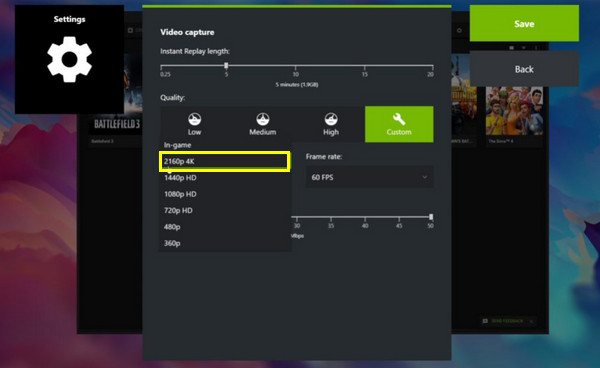
| Skyrim-äänitin | Tuettu alusta | Helppokäyttöisyys | Vaikutus suorituskykyyn | Tallennuksen laatu | Paras |
| 4Easysoft Screen Recorder | Windows ja Mac | Aloittelijaystävällinen | Matala | HD, 4K | Kaikille, jotka haluavat helppokäyttöisyyttä ja tehokkaita tallennusominaisuuksia |
| Bandicam | Windows | Aloittelijaystävällinen | Matala | HD, 4K | Pelaajat keskittyvät korkeaan FPS:ään ja minimaaliseen suorituskykyyn kohdistuvaan vaikutukseen |
| OBS Studio | Windows, Mac ja Linux | Jyrkempi oppimiskäyrä | Resurssivaltainen, jos sitä ei ole määritetty oikein | HD, 4K | Käyttäjät, jotka tarvitsivat edistyneitä ominaisuuksia suoratoistoon ja tallennukseen |
| NVIDIA ShadowPlay | Windows, jossa on NVIDIA-näytönohjain | Helppoa NVIDIA-näytönohjaimilla | Matala | HD, 4K | Pelaajat, jotka haluavat tallentaa pelinsä kohokohdat nopeasti ja helposti |
Johtopäätös
Skyrim-seikkailujesi tallentamisen suhteen tänään mainitut työkalut auttavat sinua vangitsemaan nuo hetket ja jakamaan ne maailman kanssa. Bandicam erottuu edukseen korkean FPS-tallennuksensa ansiosta, kun taas OBS:llä on vertaansa vailla oleva joustavuus tallennukseen ja suoratoistoon, ja ShadowPlay sopii täydellisesti NVIDIA-näytönohjaimille. Helppokäyttöisyyden, korkealaatuisten tulosten ja sujuvan suorituskyvyn vuoksi paras Skyrim-tallennin on kuitenkin... 4Easysoft Screen RecorderHalusitpa sitten terävää kuvaa tai pitkän Skyrim-pelin tallentamisen, ohjelma varmistaa, että se tallennetaan parhaalla mahdollisella laadulla ilman viivettä ja vaivatta, mikä tekee siitä parhaan työkalun tallennustarpeisiisi.
100% suojattu
100% suojattu


